

Tohle téma obsahuje následující pokyny.
Navigace k barevným testovacím obrazcům
Úprava barevných testovacích obrazců
Odstranit panel barev
Import barevného testovacího obrazce
Export barevného testovacího obrazce
Barevné testovací obrazce jsou kontrolní proužky barev, které slouží k ověření kvality barev na výtiscích. Barevný testovací obrazec se řídí nastavením tisku v definici média.
Pruh se vytiskne do oblasti oříznutí stránky. U listů s oboustranným tiskem se pruh vytiskne na obě strany listů a u listů s jednostranným tiskem se vytiskne na vytištěnou stranu.
Existuje pět výrobcem definovaných barevných testovacích obrazců:
Existuje pět výchozích panelů barev:
IDEAlliance Control Strip 2009
Fogra CMYK Media Wedge 2008 Version V2.2a Proof
Fogra CMYK Media Wedge 2008 Version V3.0a Proof
Fogra CMYK Media Wedge 2008 Version V3.0b Proof
IDEAlliance Control Wedge 2013
Spusťte aplikaci Settings Editor a přejděte na: .

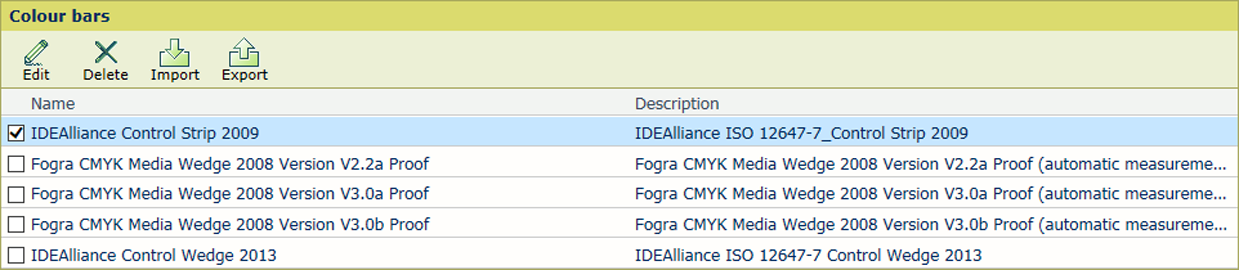 Výchozí panely barev
Výchozí panely barevVyberte barevný testovací obrazec.
Klepněte na tlačítko [Upravit].
Změňte název a popis.
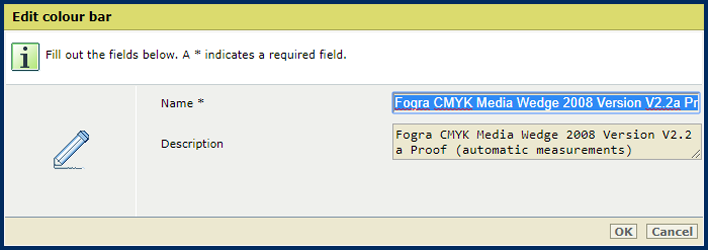 Atributy barevného testovacího obrazce
Atributy barevného testovacího obrazceKlepněte na tlačítko [OK].
Vyberte barevný testovací obrazec.
Klepněte na tlačítko [Odstranit].
Klepněte na tlačítko [Importovat].
Vyberte soubor .eps, který představuje panel barev.
Klepněte na tlačítko [OK].
Výrobcem definované panely barev nelze exportovat.
Vyberte barevný testovací obrazec.
Klepněte na tlačítko [Export].
Klepněte na tlačítko [OK].